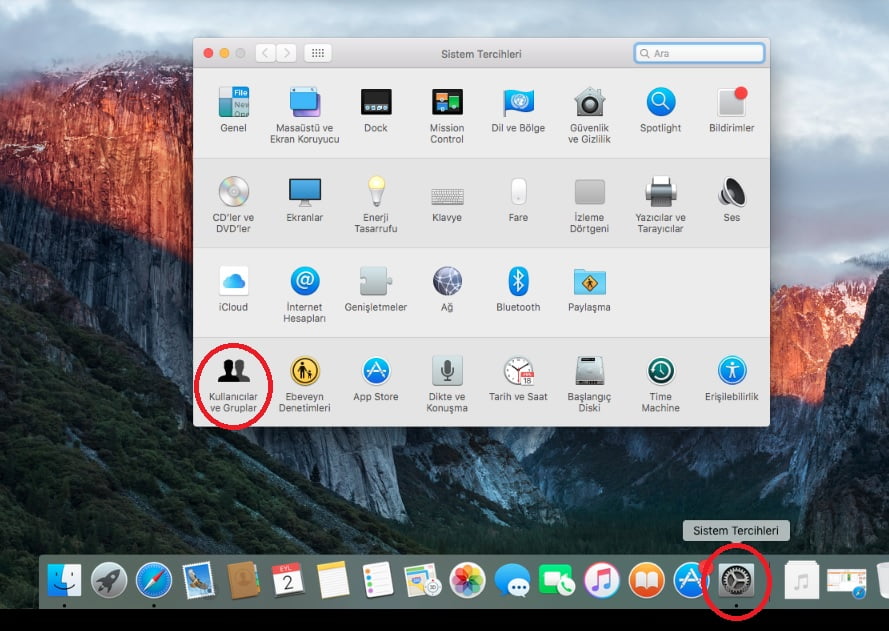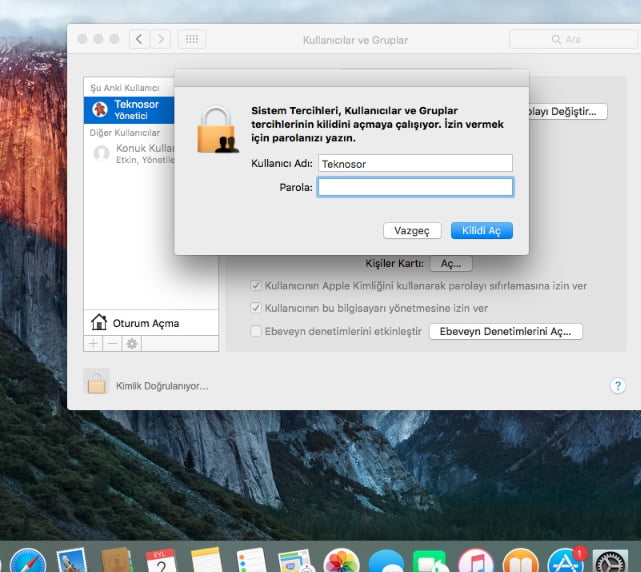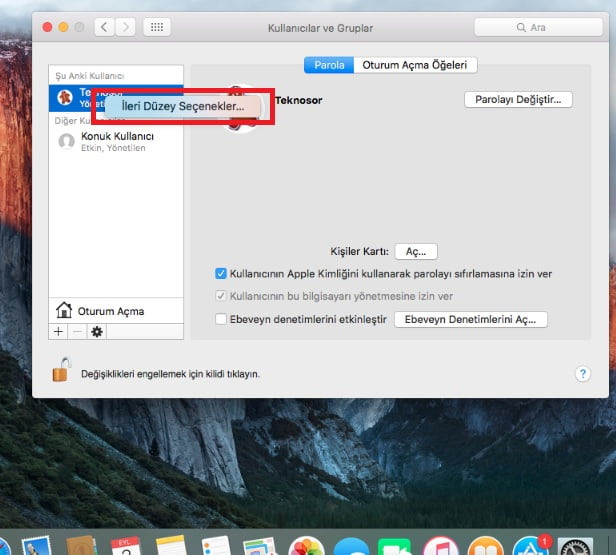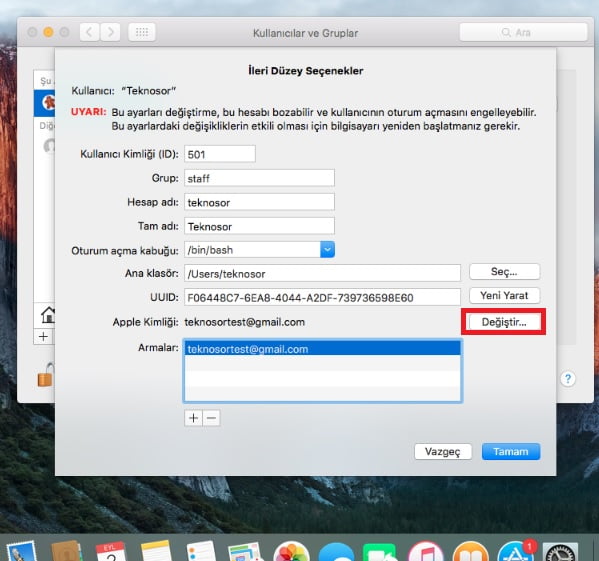Apple’a ait Macbook bilgisayarlarda kullanılan OSX işletim sisteminin en güncel iki sürümü olan OSX Yosemite ve OSX El Capitan işletim sistemlerinde Macbook üzerinde kayıtlı olan Apple ID (Apple Kimliği) nasıl değiştirilir sizler için derledik. Özellikle Macbook’unuzu sattığınızda veya kullanması için başka birisine verdiğinizde yapmanız gereken en önemli işlem olan Apple Kimliği değiştirme işlemi için öncelikle Sistem Tercihleri’ne giriyoruz.
Sistem Tercihleri bölümünden ise Kullanıcılar ve Gruplar menüsüne giriyoruz.
Kullanıcılar ve Gruplar menüsünde Macbook üzerinde kayıtlı olan yönetici hesabı görülecektir.
Bu bölümde değişiklik yapabilmek adına sayfanın sol altında bulunan Değişiklik Yapmak İçin Kilidi Tıklayın bölümüne tıklayarak şifremiz ile değişiklik kilidini açıyoruz.
Kilidi açtıktan sonra Yönetici hesabının üzerine sağ tuş ile tıklayıp İleri Düzey Seçenekler menüsüne giriyoruz.
İleri Düzey Seçenekler menüsünden ise Apple Kimliği bölümünün karşısında Değiştir tuşuna basarak Macbook üzerinde kayıtlı olan Apple Kimliğini silerek başka bir Apple Kimliği ekleyebiliyoruz. Bu işlemler yapılırken Macbook’umuz bizlerden yine var olan Apple Kimliği parolamızı isteyecektir.
İşlemleri tamamlamamızın ardından Tamam’a basarak İleri Düzey Seçenekler’den çıkıyoruz ve daha sonra değişiklik kilidini kapatıyoruz.
Tüm bu işlemlerin ardından Macbook üzerinde kayıtlı olan Apple Kimliği değişmiş olacaktır.